In Microsoft Word, l’inserimento di equazioni matematiche è un processo agevolato da strumenti dedicati. Questi strumenti offrono un’ampia gamma di simboli, sia matematici che statistici, e consentono l’inserimento di formule standard, come quella per il calcolo dell’area del cerchio. La funzionalità è completa e su Windows 10 supporta anche l’input tramite penna, permettendo di scrivere equazioni a mano libera e farle riconoscere a Word. Tuttavia, l’editor di equazioni presenta una limitazione: utilizza un carattere predefinito specifico. Qualsiasi tentativo di modificare il carattere dell’equazione tramite la scheda Home nella barra multifunzione, ripristina il carattere matematico originale.
Nonostante ciò, è possibile cambiare il carattere delle equazioni in Word, seppur seguendo una procedura leggermente più elaborata.
Modificare lo stile del carattere nelle equazioni di MS Word
Il primo passo consiste nell’inserire un’equazione. Per farlo, nella barra multifunzione, selezionare Inserisci e successivamente Equazione.

Dopo aver digitato l’equazione, selezionarla. Nella scheda “Strumenti equazione”, che si aprirà automaticamente, all’interno del gruppo “Strumenti”, cliccare sul pulsante “Testo normale”.
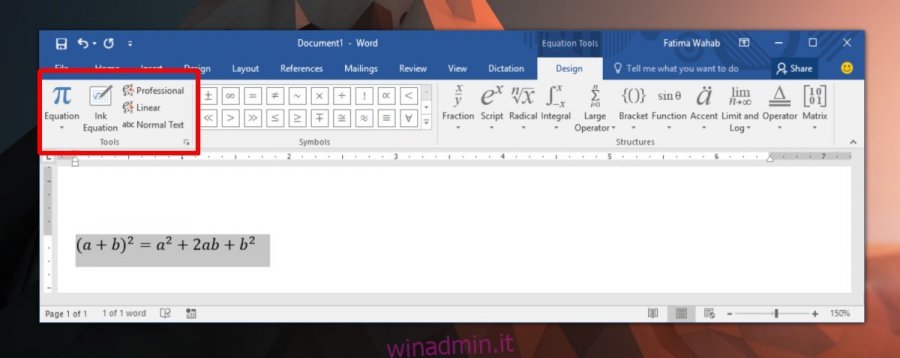
A questo punto, spostarsi sulla scheda Home. Nel menu a tendina dedicato ai caratteri, selezionare quello desiderato. In questo modo, il carattere dell’equazione verrà modificato.
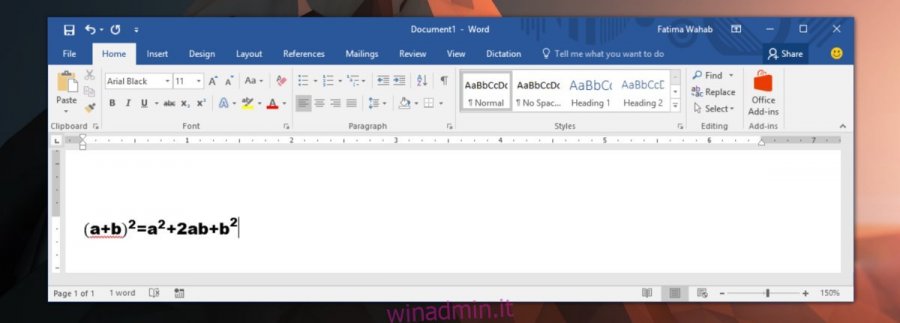
Considerazioni importanti
Microsoft Word pone delle limitazioni sui caratteri utilizzabili per le equazioni matematiche, e ciò per un valido motivo. I caratteri tipicamente vengono sviluppati per lettere e numeri e per un numero limitato di simboli di uso frequente. Solo raramente vengono creati caratteri che comprendano un set completo di simboli matematici. Quando si sceglie di cambiare il carattere di un’equazione, si rischia che alcuni caratteri non siano disponibili nel nuovo font.
Ad esempio, un carattere potrebbe non contenere simboli statistici come la sommatoria (Sigma) o il simbolo di radice quadrata. In questi casi, l’equazione potrebbe non essere visualizzata correttamente. Il carattere predefinito per le equazioni in Word, Cambria Math, supporta tutti i caratteri necessari per l’inserimento di equazioni, ed è per questo che molti utenti preferiscono continuare ad utilizzarlo. Si tratta di un carattere molto chiaro, ed è possibile aumentarne la dimensione o utilizzare il grassetto per migliorarne ulteriormente la leggibilità.
Se si desidera utilizzare un carattere diverso per le equazioni, si consiglia di ricercare un carattere creato appositamente per l’inserimento di formule matematiche. Anche se non sono molti quelli che offrono un set completo di simboli, alcuni sono disponibili. Scaricare e installare questi caratteri sul computer, come si farebbe con qualsiasi altro tipo di carattere, e utilizzare la procedura descritta in precedenza per applicarlo all’equazione. L’editor di equazioni non memorizza il carattere utilizzato in precedenza, quindi la modifica dovrà essere effettuata per ciascuna equazione.